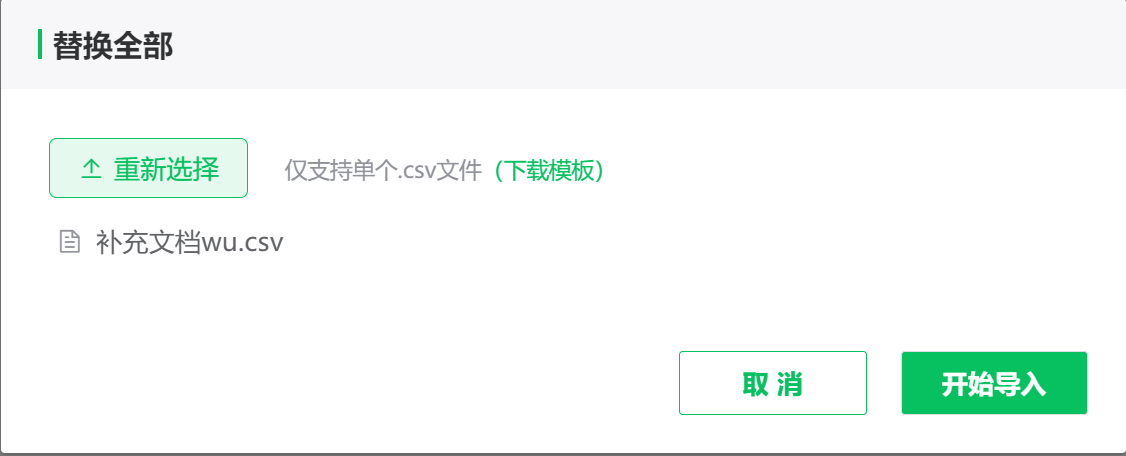# 批量操作
平台允许用户对 知识进行批量上传、下载和替换以及编辑状态和推荐。
| 操作 | 释义 |
|---|---|
| 全部导出 | 批量操作处点击导出全部后导出所有分类的知识数据详情。 |
| 批量新增 | 批量操作处点击批量新增后选取数据文档(提供模板文件)上传后批量插入数据。 |
| 替换全部 | 批量操作处点击替换全部后上传需要替换的文件(提供模板文件)则删除之前的数据全部替换为新数据。 |
| 文档抽取问答对 | 批量操作处点击文档抽取问答对后选择需要生成问答的文档上传,等生成完成后查看生成结果可对生成结果进行编辑、删除和直接入库。 (注:入库后可在知识问答的抽取文档分类中查看生成的问答。) |
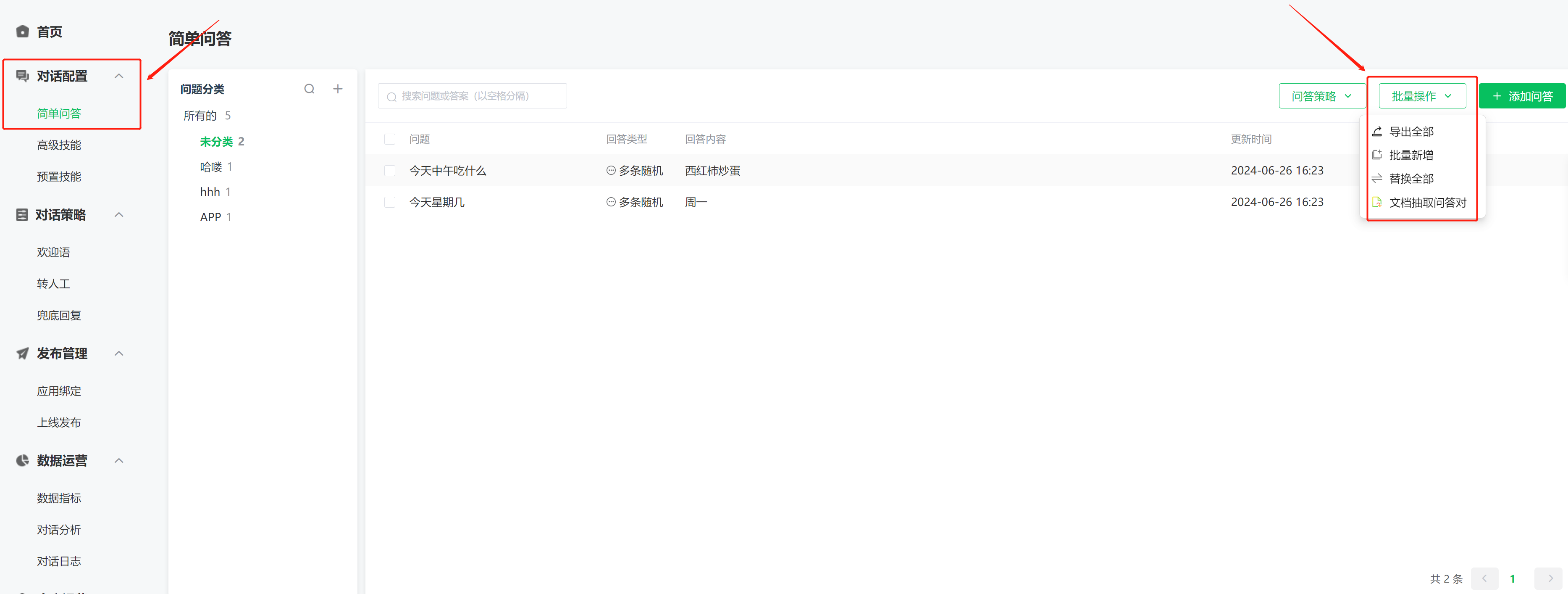
# 批量编辑
批量编辑:对当前页面的问答多选或全选进行批量编辑状态和推荐。
多选或全选问答编辑状态后多个或全部问答是停用状态/启用状态(默认是启用状态)。
多选或全选问答编辑推荐后多个或全部问答是允许推荐/禁止推荐(默认是允许推荐)。

# 导出全部
导出全部:点击【知识问答】-【批量操作】-【导出全部】
导出数据成功后点击【下载】即可成功导出全部知识问答数据

# 批量新增/替换全部 数据模版
csv文件,可用Excel表格工具或文本编辑器打开
| 表头名称 | 名词解释 | 填写说明 |
|---|---|---|
| 技能分类 | 对应知识问答的分类 | 必填 |
| 问题 | 对应知识问答下的问题 | 必填 |
| 相似问题 | 对应该知识问答的其他问法 | 选填,允许一次录入多个相似问题,如有多个,可用"##"分隔。 例如:“问题1##问题2##问题3” |
| 反例问题 | 对应该知识问答的反例问法 | 选填,允许一次录入多个相似问题,如有多个,可用"##"分隔。 例如:“问题1##问题2##问题3” |
| 机器人回答 | 对应平台机器人回答 | 必填,仅支持文本格式,允许一次录入多条机器人回答,如有多个,可用“##”分隔。 例如:“回答1##回答2##回答3” |
| 是否全部回复 | 对应该知识问答是否使用全部回复 | 选填,默认为"FALSE" |
| 是否停用 | 对应该知识问答是否停用 | 选填,默认为"FALSE" |
| 是否推荐 | 对应该知识问答是否被推荐 | 选填,默认为"TRUE" |
以上信息,请按照格式要求仔细填写,注意请勿改动文件中的表头信息,否则将导致上传失败。
# 批量新增
平台为开发者准备了批量上传的模板,开发者须以指定的格式打开、编辑模板,并按照模板使用要求准备相关数据。
通过以下几个步骤,用户即可批量上传知识问答:
第一步:按照使用要求准备数据表格
第二步:上传数据表格
点击【知识问答】页面右侧【批量操作】-【批量新增】,选择需要上传的文件,点击开始导入即可批量新增
注:如批量新增失败,可下载文件查看失败原因

# 替换全部
替换全部:点击【知识问答】-【批量操作】-【替换全部】
第一步:按照使用要求准备数据表格
第二步:上传数据表格
点击【知识问答】页面右侧【批量操作】-【替换全部】,选择需要上传的文件,点击开始导入即可替换全部
注:1.替换全部是先删除全部问答再新增全部问答,以免问答丢失,请提前做好备份!!!
2.如替换全部失败,可下载文件查看失败原因